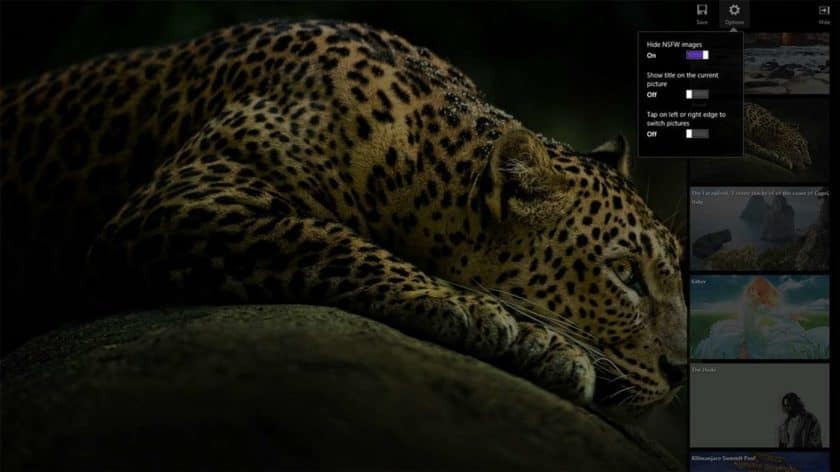Nustatykite ekrano foną, kai atliksite „Clean Boot“ kompiuterį
- Kai kurie vartotojai pranešė, kad tinkanti plytelių parinktis neveikia jų kompiuteryje, todėl jiems neleidžiama nustatyti darbalaukio vaizdo.
- Turite įsitikinti, kad vaizdo santykis ir formatas yra tikslūs.
- Pašalinę trečiųjų šalių programas ir atlikę švarią įkrovą, turėtumėte sugebėti išspręsti problemą.
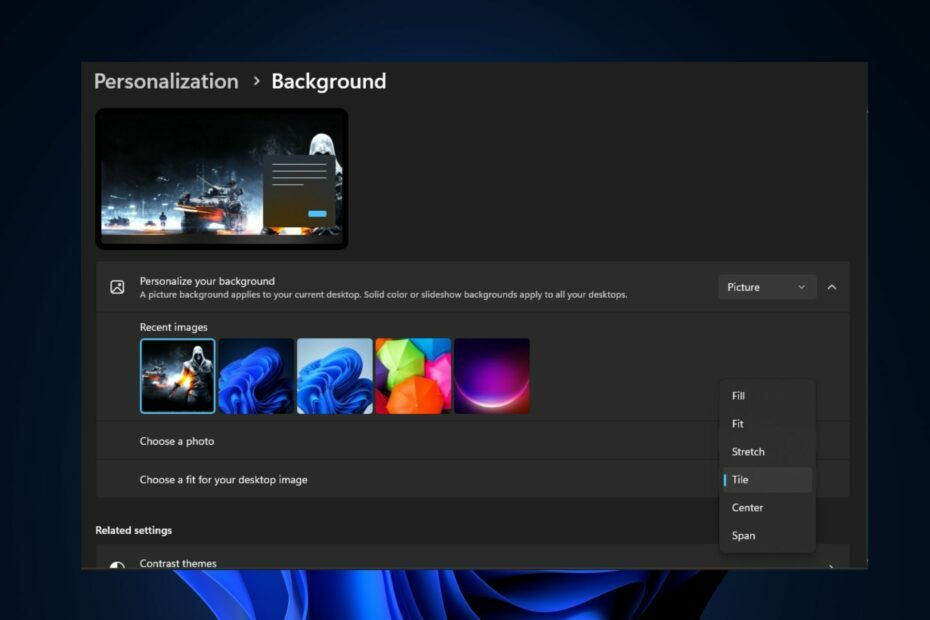
XĮDIEGTI PASPUSTELĖT ATSISIUNČIŲ FAILĄ
- Atsisiųskite „Fortect“ ir įdiekite savo kompiuteryje.
- Pradėkite įrankio nuskaitymo procesą ieškoti sugadintų failų, kurie yra jūsų problemos šaltinis.
- Dešiniuoju pelės mygtuku spustelėkite Pradėti remontą kad įrankis galėtų pradėti taisymo algoritmą.
- Fortect atsisiuntė 0 skaitytojų šį mėnesį.
Keletas „Windows“ naudotojų pranešė, kad jie negali iškloti savo tapetų ekrane arba keliuose ekranuose, nes parinktis „Fit Tile“ neveikia jų kompiuteryje.
Taigi aptarsime, dėl ko nustoja veikti „Fit“ plytelės parinktis ir kaip paprastais būdais tai ištaisyti.
Kodėl parinktis „Fit Tile“ neveikia?
Gali būti keletas priežasčių, kodėl parinktis „Fit Tile“ neveikia jūsų kompiuteryje. Štai keletas galimų priežasčių:
- Vaizdo raiška – Jei vaizdo skiriamoji geba per maža, gali nepavykti idealiai užpildyti ekrano, todėl gali atsirasti netikėta elgsena arba parinktis visai neveikti.
- Vaizdo kraštinių santykis – Turėtų vaizdo kraštinių santykis labai skiriasi atsižvelgiant į ekrano kraštinių santykį, vaizdas gali atrodyti ištemptas, apkarpytas arba iškraipytas.
- Trečiųjų šalių programinės įrangos konfliktai – Jei trečiosios šalies tapetų valdymas arba įdiegta tinkinimo programinė įranga, tai gali trukdyti integruotoms „Windows“ parinktims.
- Suderinamumo problemos – Kai kuriais atvejais tam tikri vaizdo formatai gali būti nevisiškai suderinami su parinktimi „Fit Tile“. Geriausia naudoti standartinius vaizdo formatus, pvz., JPEG, PNG arba BMP fono paveikslėliams.
Aukščiau pateikiamos kelios galimos priežastys, kodėl parinktis „Fit Tile“ neveikia. Norėdami išspręsti šią problemą, galite pereiti prie kito skyriaus.
Ką daryti, jei parinktis „Fit Tile“ neveikia?
Prieš pradėdami bet kokius išplėstinius trikčių šalinimo ar nustatymų pakeitimus, turėtumėte apsvarstyti galimybę atlikti šiuos preliminarius patikrinimus:
- Laikinai išjunkite arba pašalinkite bet kokią trečiosios šalies ekrano fono programinę įrangą, kad sužinotumėte, ar ji išsprendžia problemą.
- Nenaudokite mažo paveikslėlio kaip darbalaukio fono.
- Patikrinkite vaizdo formatą, kad išvengtumėte suderinamumo problemų.
Eksperto patarimas:
REMIAMAS
Kai kurias kompiuterio problemas sunku išspręsti, ypač kai kalbama apie trūkstamus arba sugadintus sistemos failus ir „Windows“ saugyklas.
Būtinai naudokite tam skirtą įrankį, pvz Fortect, kuri nuskaitys ir pakeis jūsų sugadintus failus naujomis versijomis iš savo saugyklos.
Patvirtinę pirmiau nurodytus patikrinimus, jei problema išlieka, galite išspręsti problemą naudodami bet kurį iš toliau pateiktų metodų.
1. Nustatykite numatytąjį darbalaukio fono paveikslėlį
- Dešiniuoju pelės mygtuku spustelėkite darbalaukį ir pasirinkite Suasmeninti iš variantų.

- Eikite į Fonas skirtuką Personalizavimas nustatymų langas.

- Dabar pakeiskite Suasmeninkite savo foną galimybė į Paveikslėlis parinktį ir pasirinkite vieną iš numatytųjų Windows pateiktų vaizdų.
- Tada pasirinkite Plytelė variantas.

Panaudojęs numatytieji vaizdai, kuriuos Windows pateikia kaip darbalaukio foną, jei tai veikia, problema yra jūsų įvaizdyje. Tačiau, jei problema išlieka, pabandykite kitą pataisymą.
2. Pakeiskite vaizdo formatą
- Paspauskite Windows + E klavišus, kad atidarytumėte Failų naršyklė.
- Dabar savo kompiuteryje raskite vaizdo failą.
- Dešiniuoju pelės mygtuku spustelėkite vaizdas, pasirinkite Atidaryti naudojant ir pasirinkti Dažyti iš galimų programų sąrašo.

- Spustelėkite ant Failas parinktį dažų lango viršutiniame kairiajame kampe.
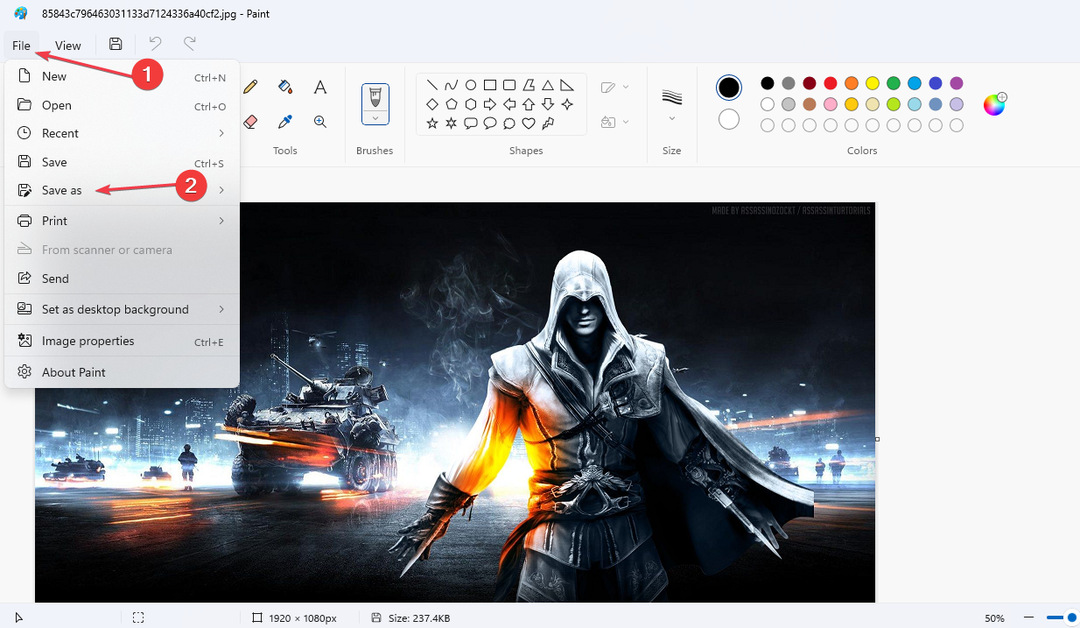
- Toliau pasirinkite Išsaugoti kaip. Pasirinkite paskirties aplanką, kad išsaugotumėte pakeistą vaizdą.
- Viduje Išsaugoti kaip tipą lauką, pasirinkite formatu norite išsaugoti vaizdą, pvz., JPEG, PNG arba BMP. Tada spustelėkite Sutaupyti mygtuką.

Arba galite susipažinti su mūsų išsamiu vadovu geriausia vaizdo glaudinimo programinė įranga, leidžianti sklandžiai formatuoti vaizdą ir naudoti jį kaip darbalaukio foną.
- PBR vaizdas beveik pilnas: ar turėtumėte jį ištrinti?
- Vykdymo trukmės klaida 8020: klaida nuskaitant ryšio įrenginį [Pataisyti]
- Kas yra Utweb.exe ir kaip ištaisyti jos sistemos klaidas?
3. „Clean Boot“ nustatykite ekrano užsklandą
- Paspauskite Windows + R klavišus, kad atidarytumėte Bėk dialogo langas. Tipas msconfig dialogo lange ir paspauskite Įeikite atidaryti Sistemos konfigūracija langas.
- Dabar eikite į Paslaugos skirtuką. Pažymėkite langelį šalia Slėpti visas Microsoft paslaugasir spustelėkite Viską išjungti.

- Eikite į Pradėti skirtuką ir spustelėkite Atidarykite užduočių tvarkyklės nuorodą kad atidarytumėte užduočių tvarkyklę.

- Eikite į Pradėti Užduočių tvarkyklės skirtuke dešiniuoju pelės mygtuku spustelėkite kiekvieną įrašą ir pasirinkite Išjungti.
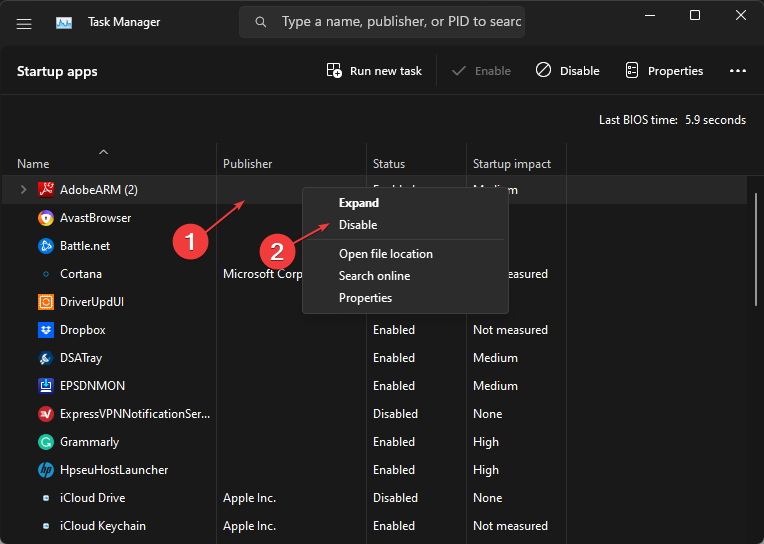
- Uždarykite užduočių tvarkyklę, spustelėkite Taikyti, ir tada Gerai sistemos konfigūracijos lange, kad išsaugotumėte pakeitimus.
- Iš naujo paleiskite kompiuterį, kad paleistumėte švarios įkrovos būseną. Tada nustatykite ekrano užsklandą dabar.
Iš naujo paleidę kompiuterį švarios įkrovos būsenoje, galite pabandyti naudoti parinktį „Fit Tile“, kad nustatytumėte ekrano foną ir patikrintumėte, ar problema išspręsta. Jei problema išlieka, susisiekite su „Microsoft“ palaikymo komanda, kad gautumėte tolesnės pagalbos.
Štai kaip ištaisyti parinkties „Fit Tile“ neveikia klaida. Kai kurie vartotojai taip pat teigia, kad Orų programos tiesioginė plytelė neveikia sistemoje „Windows 11“.. Galite peržiūrėti mūsų skirtą vadovą, kad išspręstumėte problemą.
Nepamirškite komentuoti toliau esančiame komentarų skyriuje, jei turite klausimų ar pasiūlymų.
Vis dar kyla problemų?
REMIAMAS
Jei pirmiau pateikti pasiūlymai neišsprendė problemos, jūsų kompiuteryje gali kilti rimtesnių Windows problemų. Siūlome pasirinkti „viskas viename“ sprendimą, pvz Fortect efektyviai išspręsti problemas. Įdiegę tiesiog spustelėkite Peržiūrėti ir taisyti mygtuką ir tada paspauskite Pradėti remontą.
![10 ir daugiau geriausių gyvų tapetų, skirtų „Windows 10“ [Atnaujintas sąrašas]](/f/06446f60936647cd12ff4eec0a226768.jpg?width=300&height=460)